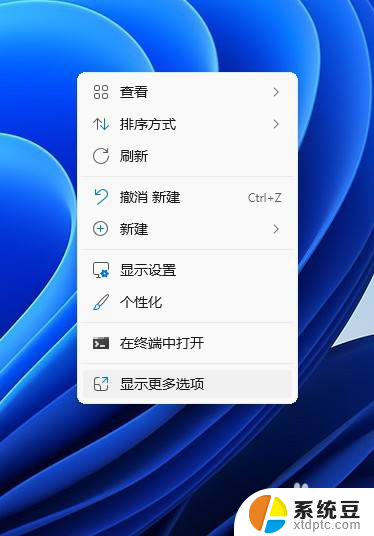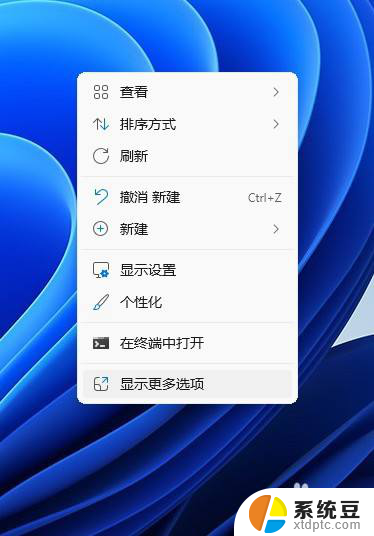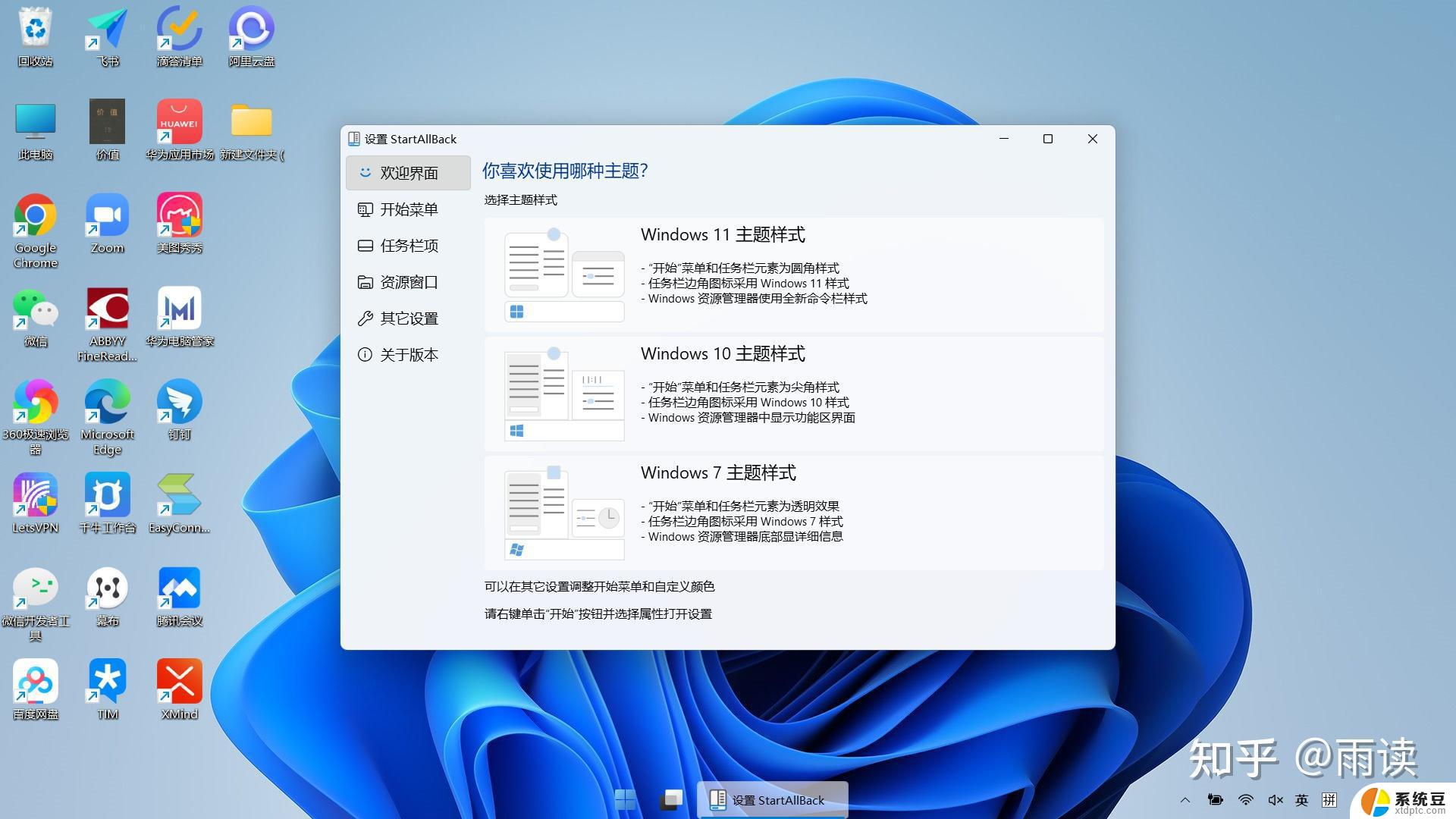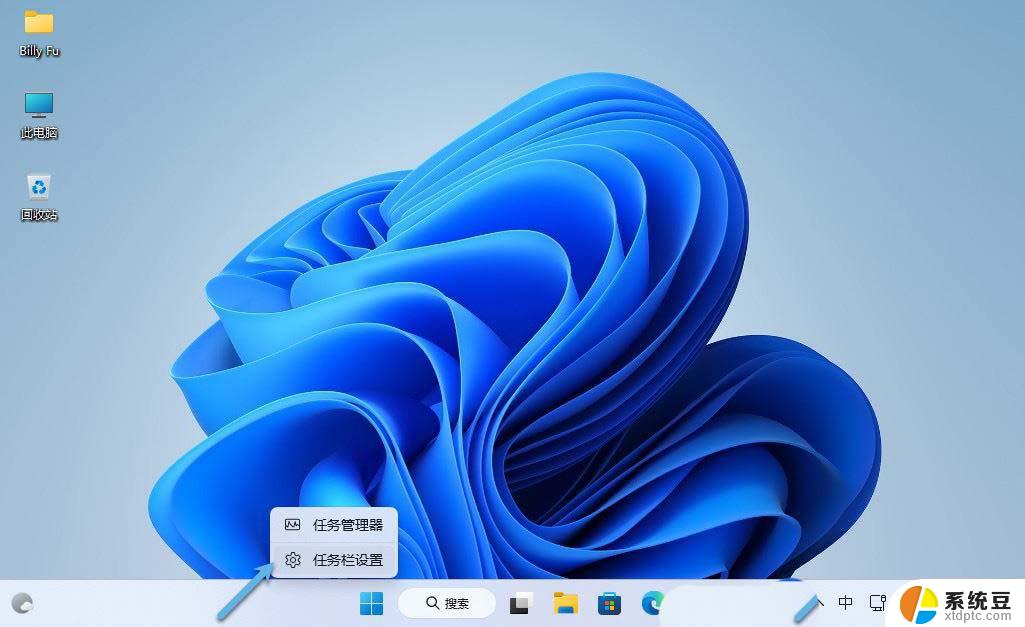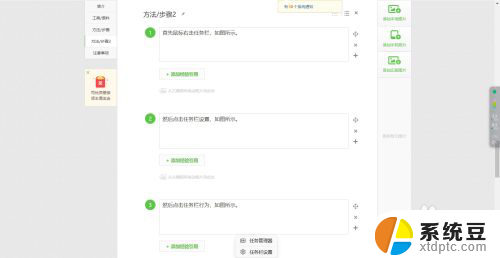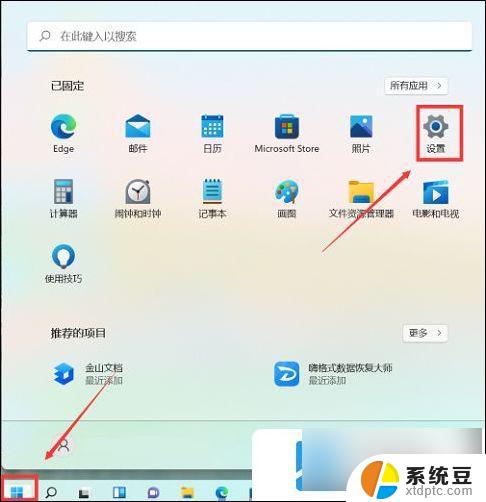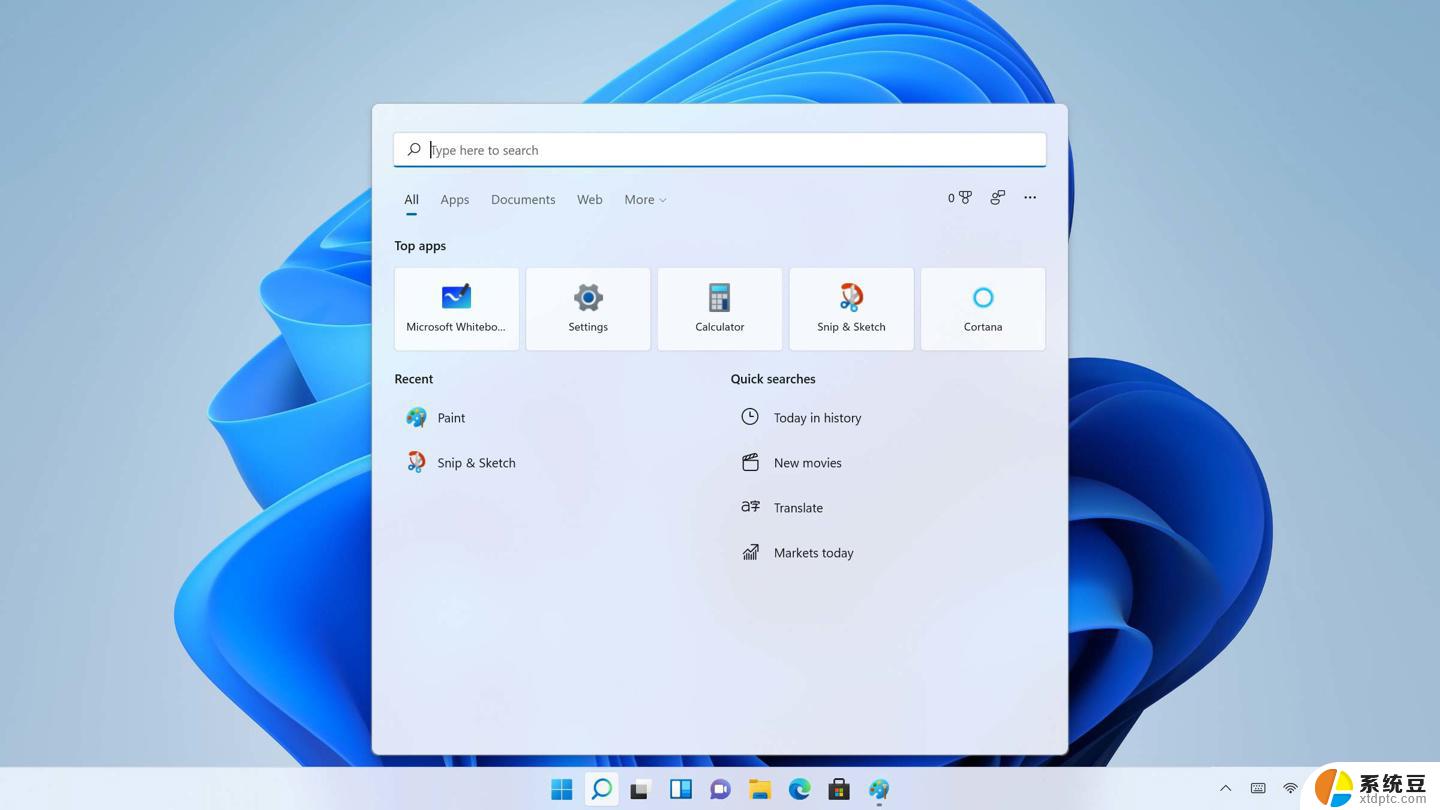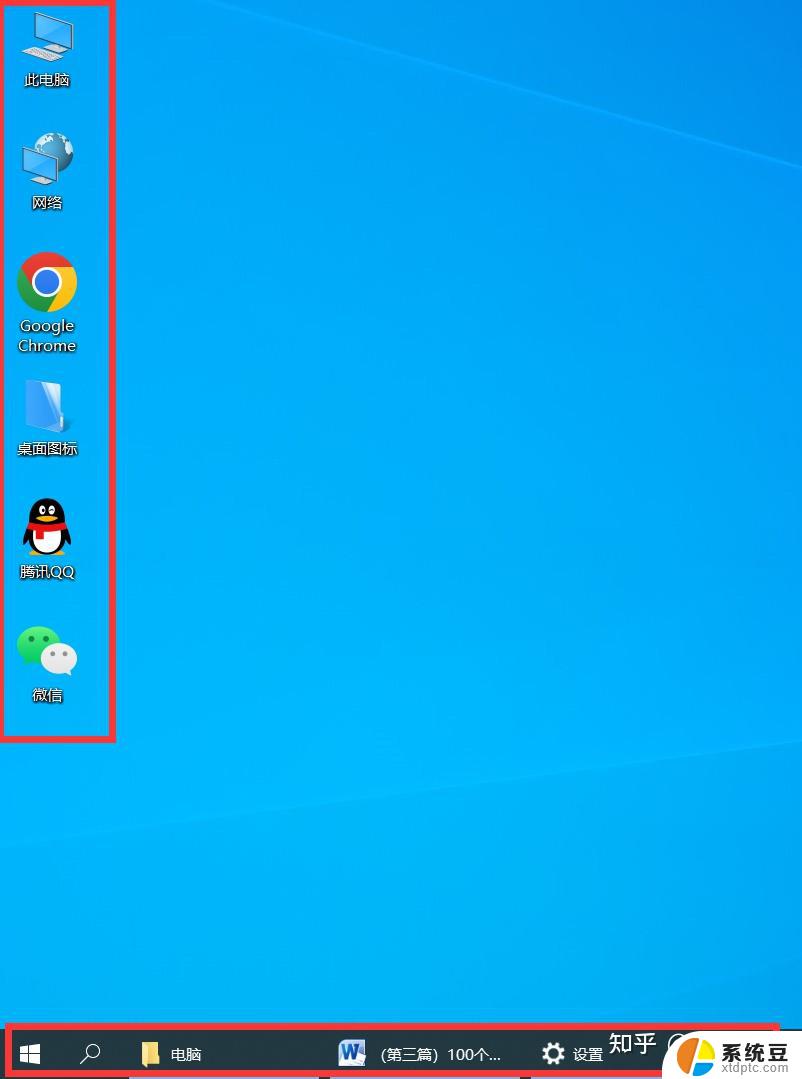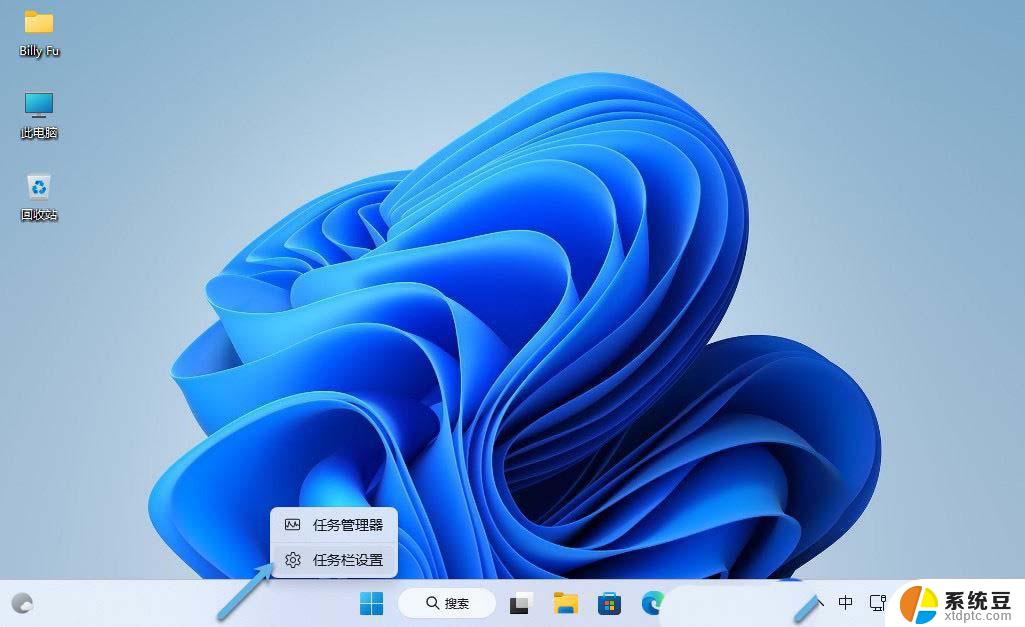win11任务栏放在屏幕左边 Win11任务栏左边设置方法
更新时间:2024-09-23 12:05:02作者:xtyang
Win11任务栏放在屏幕左边是一种常见的设置,它可以提高工作效率和操作便捷性,想要将Win11任务栏放在屏幕左边,只需要简单的设置即可实现。在Win11系统中,通过一系列简单的步骤,即可轻松将任务栏移动到屏幕左侧。这种设置方法不仅能够让桌面更加整洁,还可以更方便地查看和切换不同的应用程序。
Window11把任务栏放左边方法:1. 右键点击桌面空白位置,在弹出的菜单选择打开【个性化】。
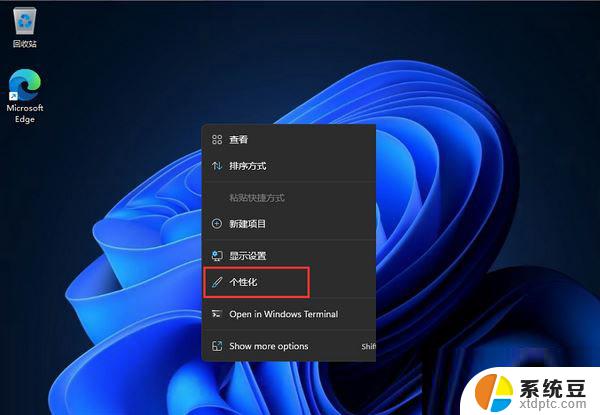
2. 打开个性化之后,在右侧的菜单中找到【任务栏】。
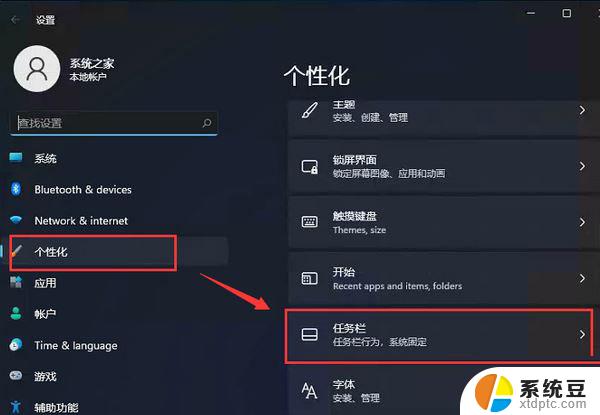
3. 接着在任务栏选项,找到【任务栏行为】。
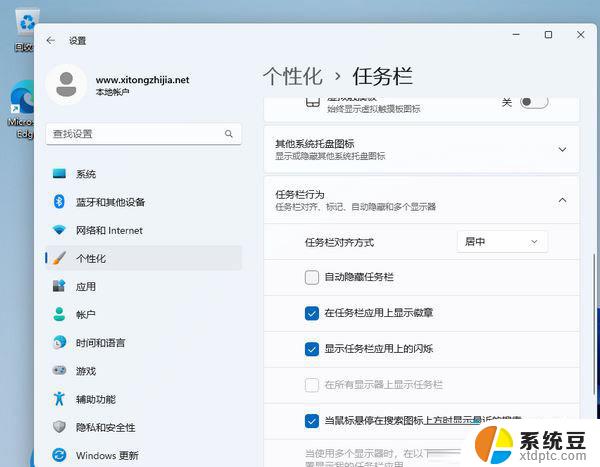
4. 然后在【任务栏行为】中选择开始菜单【靠左】对齐。
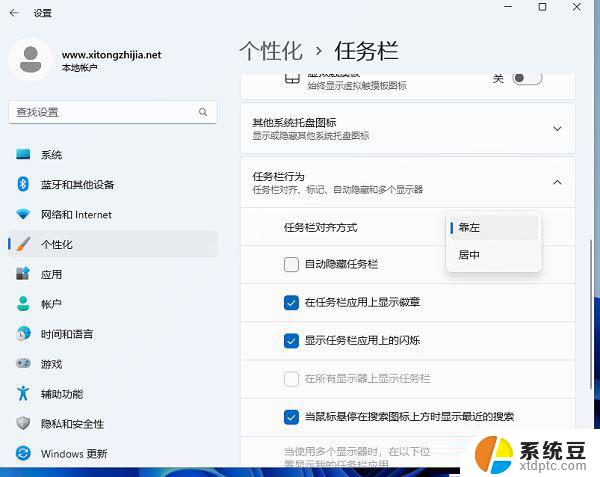
5. 设置保存后,Window11的任务栏就放到屏幕的左边了。
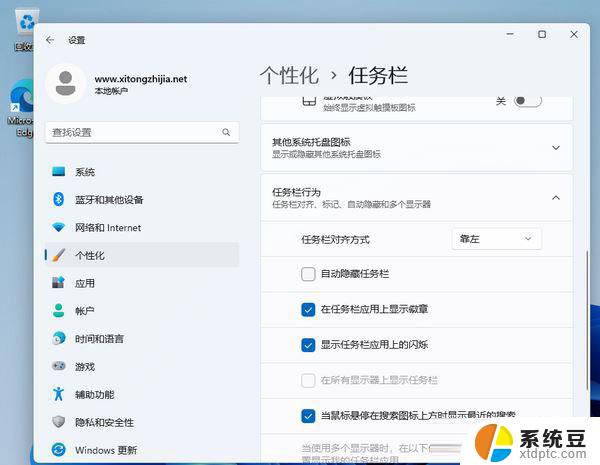
以上就是win11任务栏放在屏幕左边的全部内容,有出现这种现象的小伙伴不妨根据小编的方法来解决吧,希望能够对大家有所帮助。